
#16 便利に使おう!アドレス帳
こんにちは!
サイボウズ株式会社 メールワイズ カスタマーサクセスチームのさんぱです。
お客様のご支援をさせていただくなかで、アドレス帳を登録しようか迷われている方によくお会いします。メールワイズのアドレス帳は、顧客のメールアドレスを保管するだけでなく、メール履歴の集約やメール文面への顧客情報の自動転記ができるなど、メールワイズの活用の幅を広げることができる機能のひとつです。
既に使っていただいている方は、さらなるご活用のヒントに!
これから使うかご検討いただいている方は、検討いただく際の参考にしてみてください!
記事のポイント
この記事はどんな方向け?:
- アドレス帳を使うか迷っている方
- アドレス帳をもっと活用したいと考えている方
この記事を読んだらどうなる?:
アドレス帳の活用の幅が広がる
アドレス帳を登録するとできること
① 顧客情報をメールと一緒にみることができる!
メールワイズの中に情報をためられるため、どなたから届いたメールなのか、毎度他のシステムで検索をする必要はありません。メールアドレスや顧客名だけでなく、アドレス帳に記録しておいた契約製品やメモなども、メール文面と合わせて見ることができます。
<一覧画面>
メールの一覧画面では、宛先/差出人の情報が件名の右横に表示されます。アドレス帳を使わない場合は、メールアドレスもしくはFromの表示名で表記されますが、アドレス帳を使うとアドレス帳の名前で表示させることもできます。
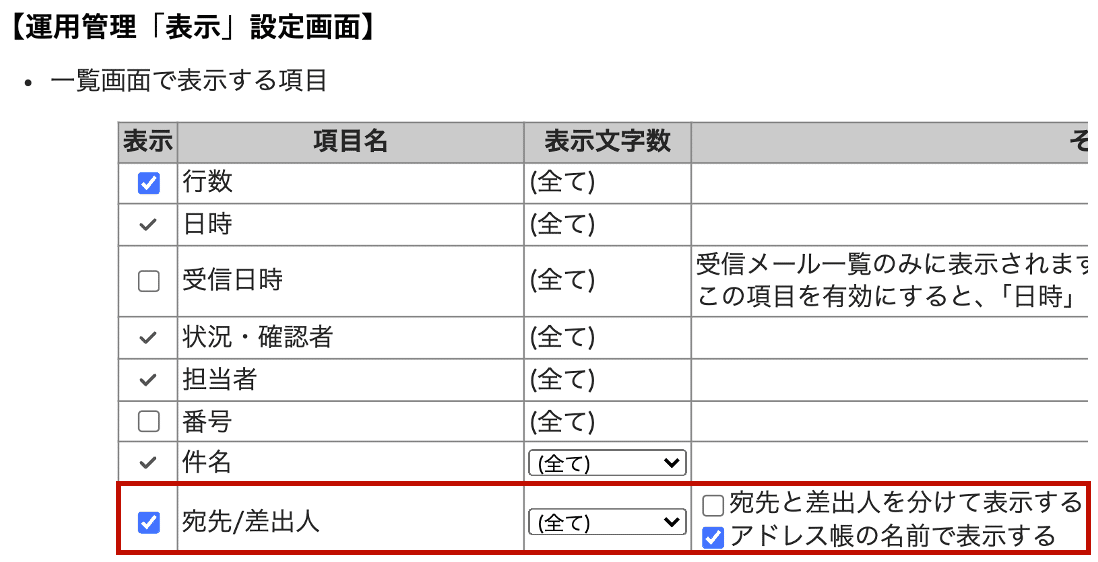
上記画像の設定をすると、下記画像のようにアドレス帳の名前で表示されます。
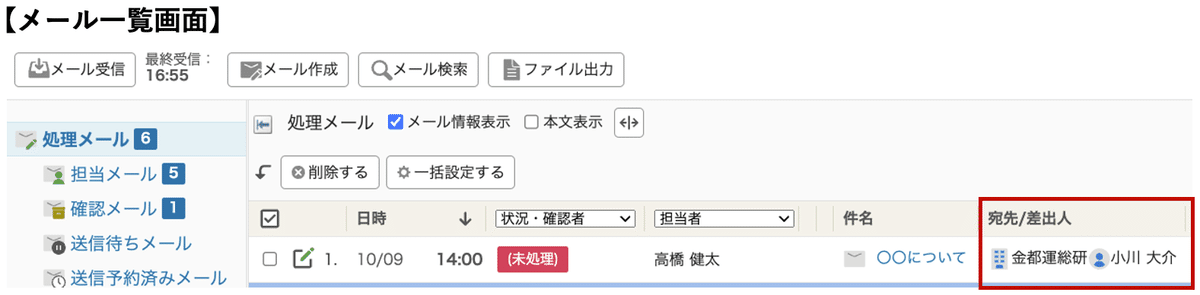
<詳細画面>
メール詳細画面にある顧客情報の名前をクリックして、アドレス帳を開くことも可能ですが、メール詳細画面自体にアドレス帳の情報も表示させることができるので、メールと一緒に見たい情報がある場合はこちらも合わせて設定しておけると便利です!
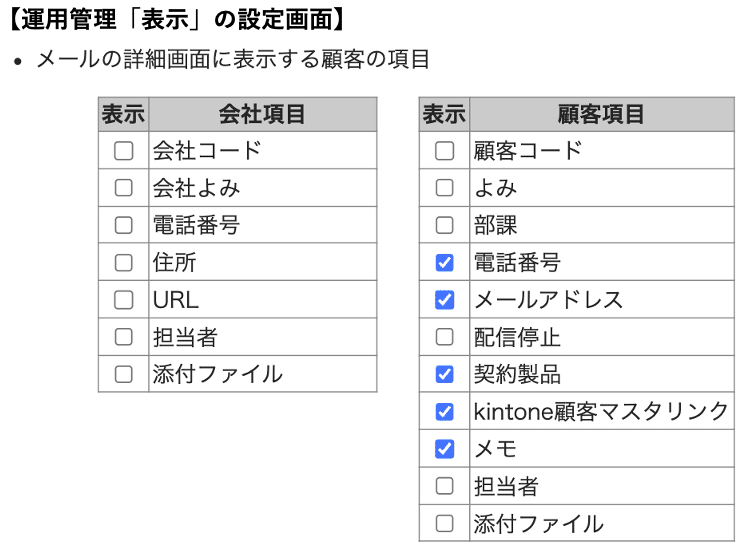
上記画像の設定をすると、下記画像のようにアドレス帳情報がメール詳細画面に表示されます。
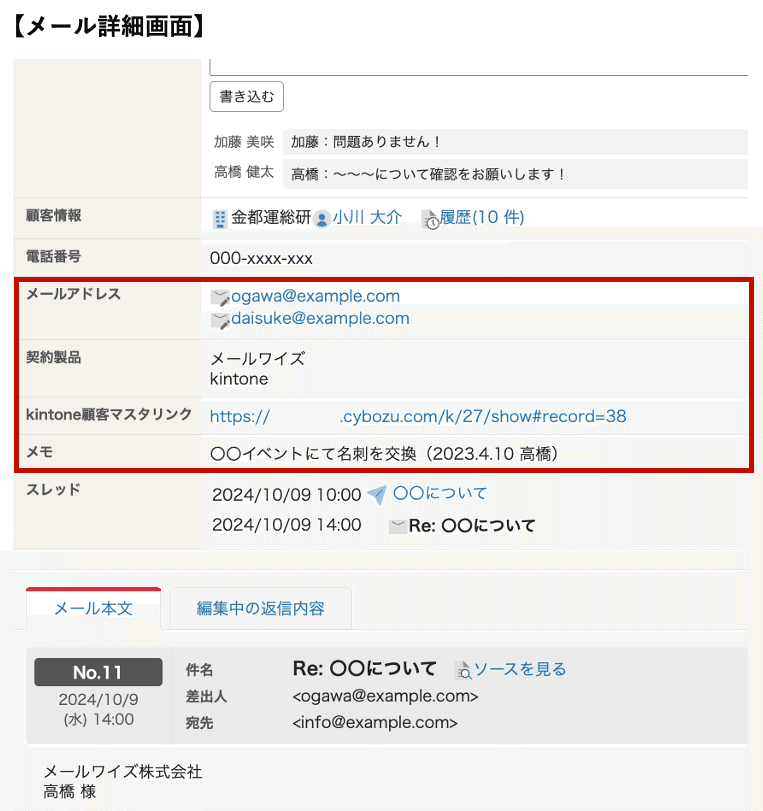
上記例の「契約製品」などアドレス帳の項目を増やしたい場合は、こちらのマニュアルをご参照ください。
② 顧客単位(複数メアド合算可)・会社単位の履歴が閲覧できる!
メールアドレス単位・スレッド単位であれば、アドレス帳を登録せずとも時系列で閲覧が可能です。ただアドレス帳を使うことで、顧客単位・会社単位の履歴が閲覧できます!
<顧客単位>
例えば、一人のお客様とのやり取りでも、PCからスマホからなど、複数のメールアドレスを使ってご返信いただくことがあるかと思います。複数のメールアドレスとの送受信履歴を一人のお客様のものとして表示させたい場合は、以下のようにアドレス帳を登録することで、登録したメールアドレスとのやり取りを合算し時系列で追うことができます。
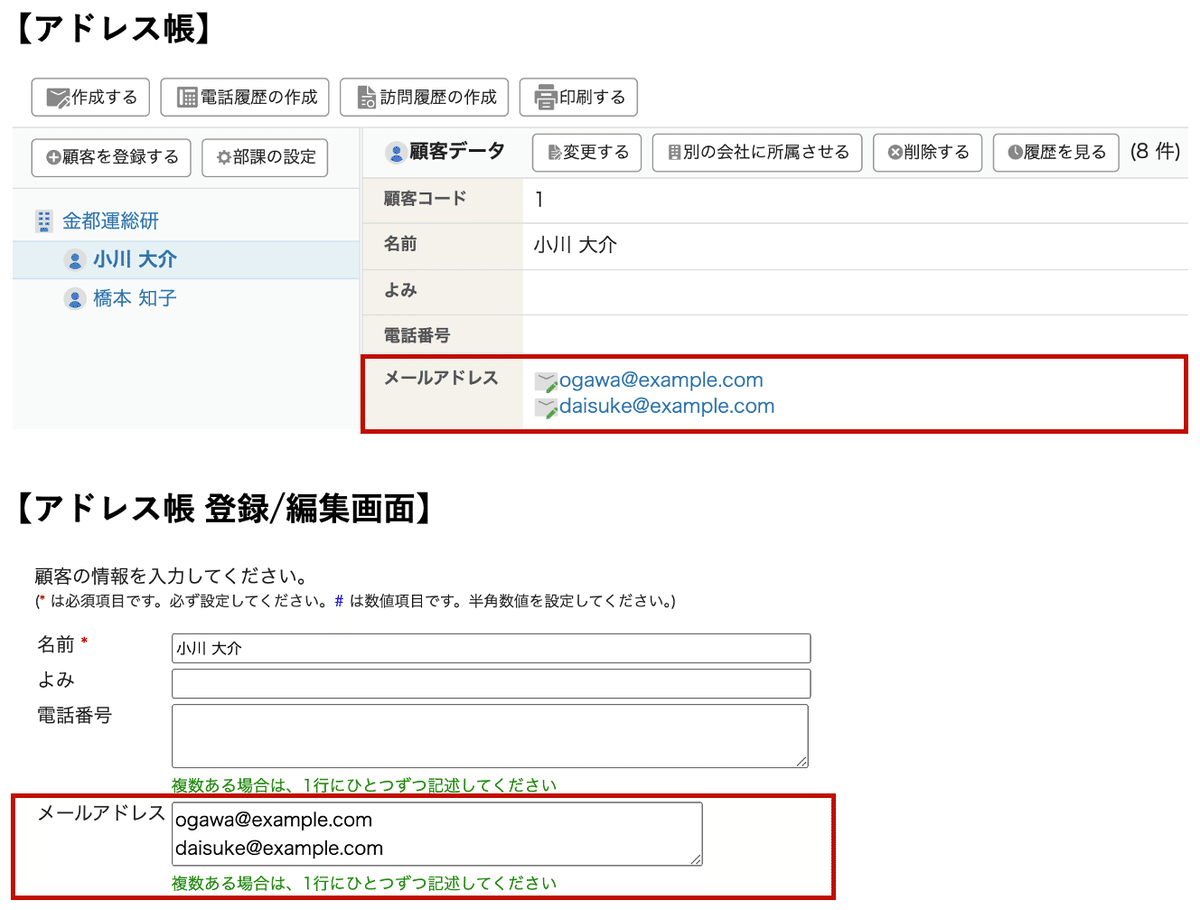
複数のメールアドレスを登録した後、画面右上「履歴を見る」をクリックすると、複数メールアドレスとのやりとりを時系列で見ることができます。下記例の場合、ogawa@とdaisuke@との送受信履歴が合算されます。
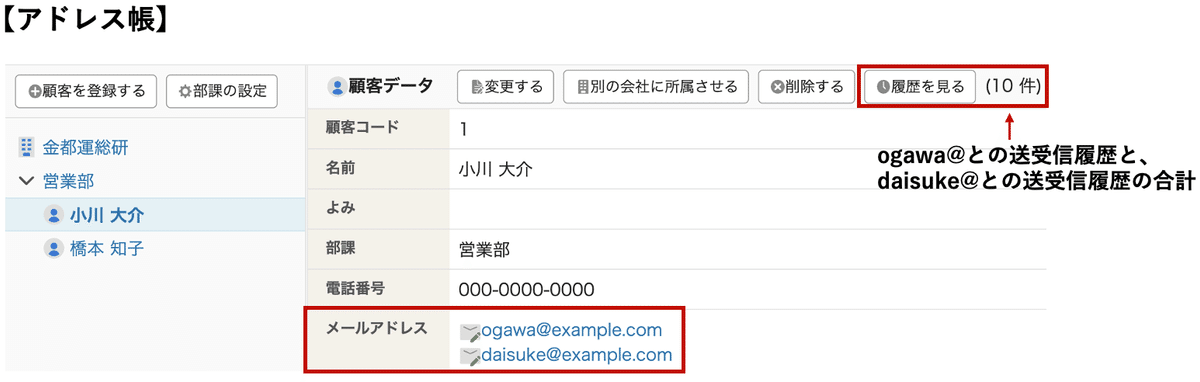
<会社単位>
メールワイズのアドレス帳は、顧客を会社に所属させる形で登録ができるため、会社単位で履歴を追いたい場合は、以下のように会社と顧客を紐づけておきましょう。
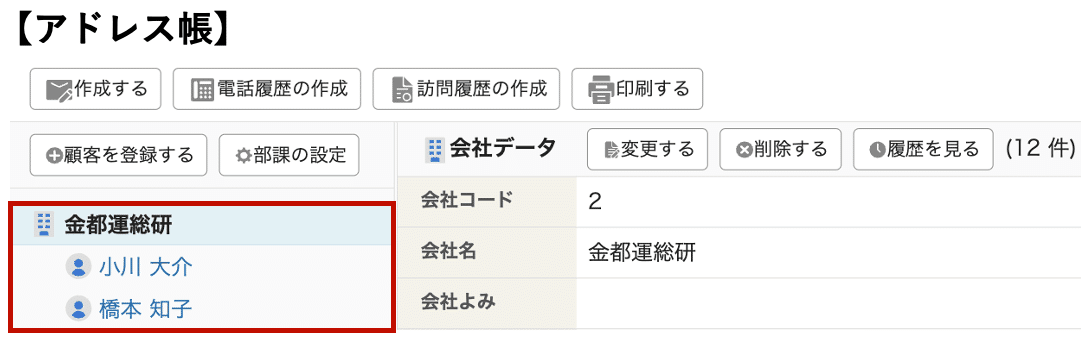
アドレス帳 会社の詳細画面を開き、画面右上「履歴を見る」をクリックすると、会社に紐づいている顧客とのやり取りを時系列で閲覧することができます。
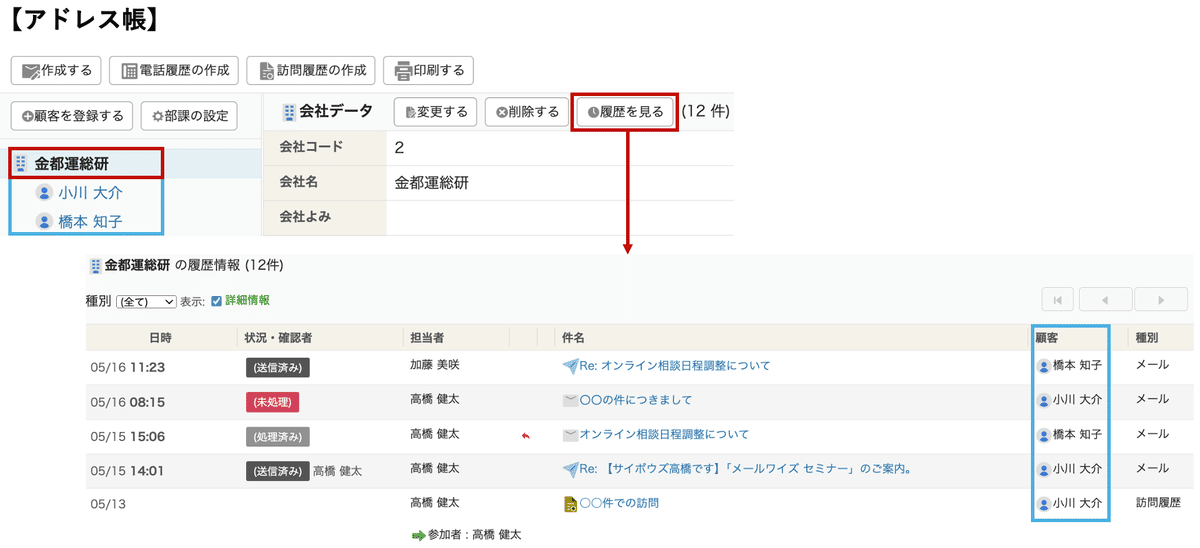
③ 顧客関連情報をメールに自動転記できる!
定型文などをあらかじめ用意しておける「テンプレート」という機能で使う「予約語」のうち、顧客に関する内容(会社名や部署名など)はアドレス帳を使うことで利用することができます。
予約語とは、顧客名などの固有名詞や、日時など、自動で転記させたい内容の代わりに使う文字列のことです。以下画像にある%で括られた文字列のことを、「予約語」と呼んでいます。
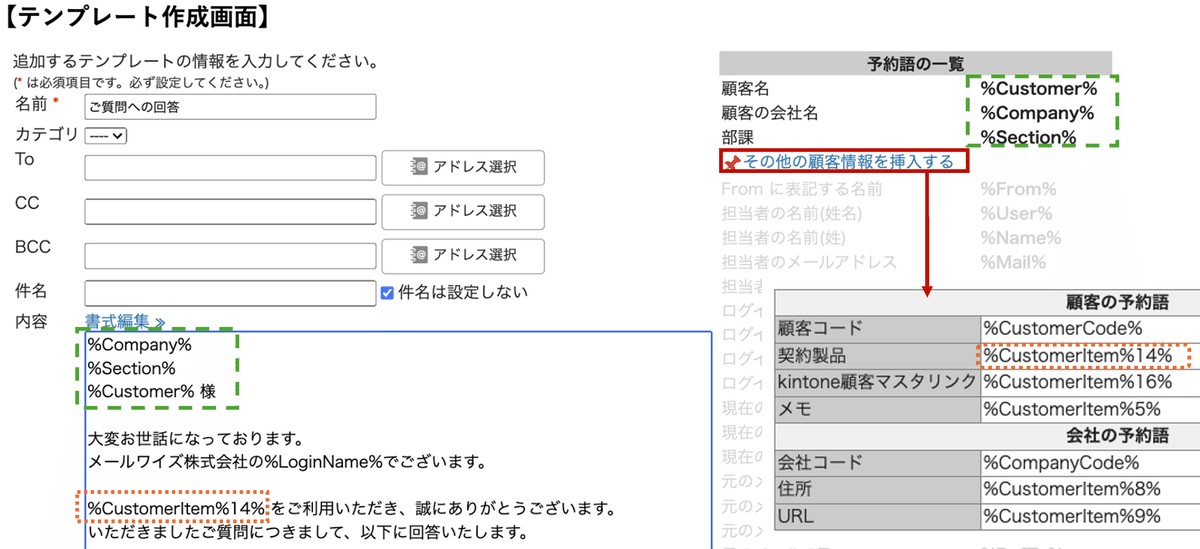
上記画像のテンプレートを用意すると、下記画像のように、送付先のメールアドレスをキーにアドレス帳から顧客情報を引っ張ってくることができます。
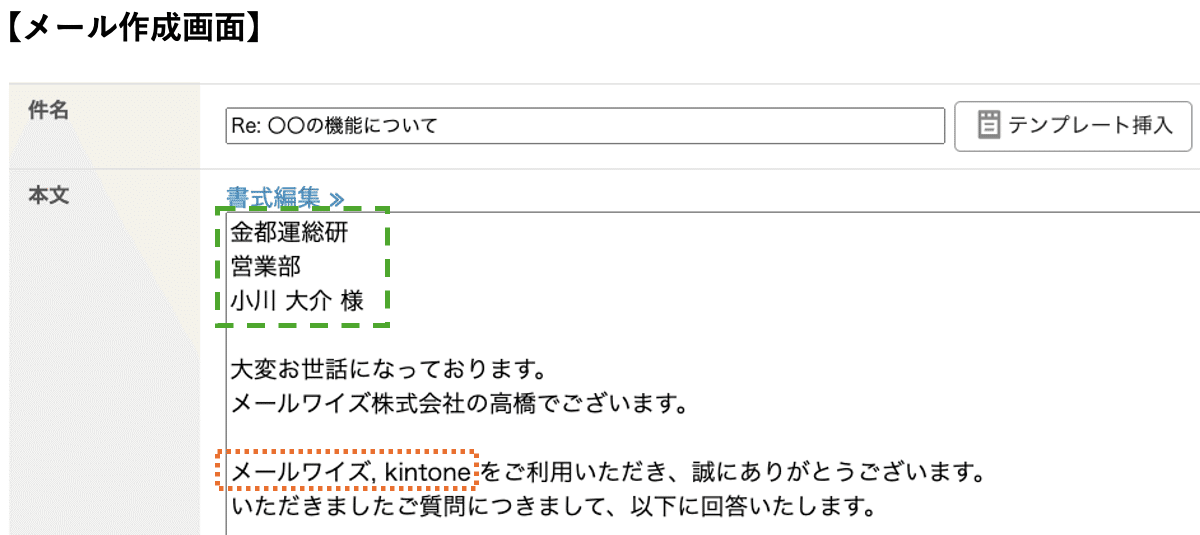
こちらを活用いただくことで、社名や顧客名の転記・記載ミスを防止することができます!私たちカスタマーサクセス部も、こちらの予約語を使ってメールをお送りしています。
予約語は以下の note でも詳しくご案内しています、もっと知りたい方はぜひ合わせてご覧ください!
④ メール作成時にアドレスを検索できる!
メールを作成する際に、お客様のメールアドレスをメールワイズ外からコピーをしてくることなく、メールワイズ上でアドレスを検索し挿入することが可能です。
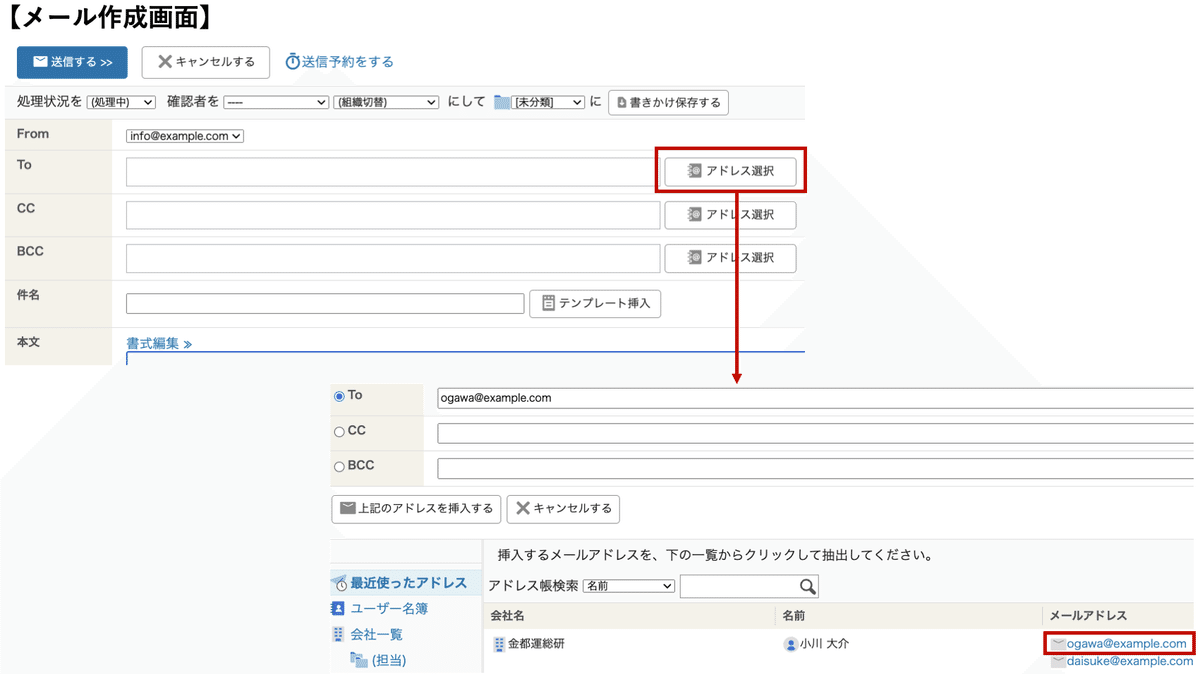
(補足)顧客名の予約語を含んだテンプレートを自動選択している方へ
アドレス帳からメール作成画面を開いていただくと、本文内に顧客名などが反映した状態を作れます。テンプレートの自動選択をご活用いただいている場合は、ぜひこちらのボタンからメールを作成してください。
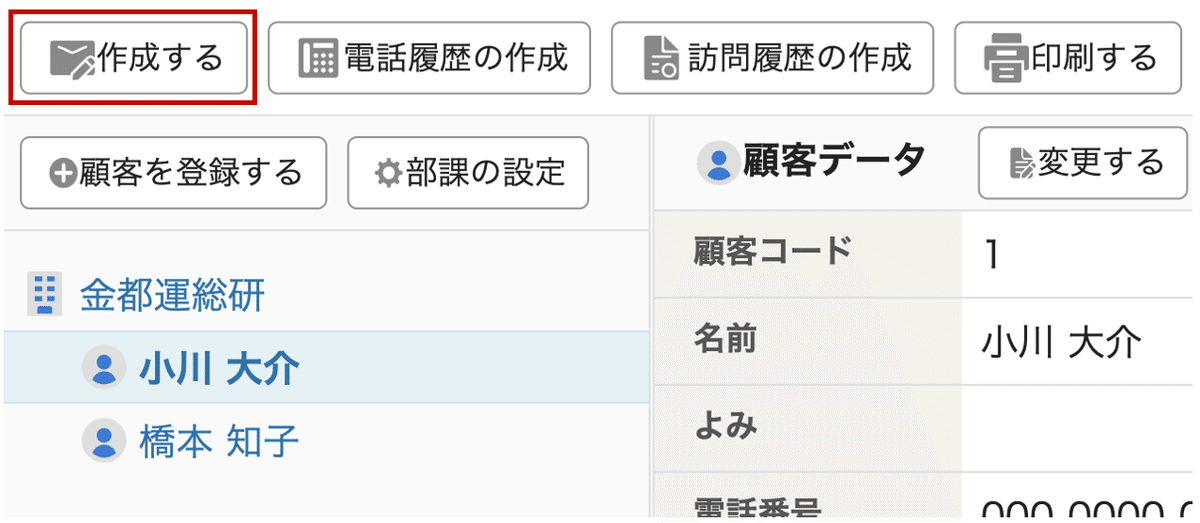
おわりに
ここまでアドレス帳のできることをお伝えしてきましたが、アドレス帳をご利用いただく場合、常に最新情報を入れておけるよう、どのように整理を継続的に行うかを決めておけると良いでしょう!
CSVで最大1万件ごとに一括登録することはできるので、従来利用されていたメーラーや他システムに蓄積していたお客様のメールアドレス情報を移行することは可能です。ただ新規のお客様から連絡をいただいた場合や、登録済みのお客様情報に変更があった場合などは、都度手動で登録や修正をする必要があります。
全顧客登録することを選択された方もいれば、頻繁にやり取りが発生する顧客のみ登録することを選ばれた方、アドレス帳の登録をしない選択をされた方など、各社様それぞれ業務内容に沿ってご検討いただいています。アドレス帳を登録することで実現できることと、整備に伴う負荷とを天秤にかけていただき、業務内容やメール対応時に優先したいことから、アドレス帳を使うべきかぜひご検討ください!
